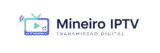Se você está buscando uma forma simples, prática e eficiente de assistir TV via internet, o SSIPTV é uma das melhores opções. Neste artigo, vamos explicar o que é esse aplicativo, como configurá-lo e como você pode obter seu teste IPTV ou até mesmo um teste grátis IPTV com uma lista IPTV completa.
O que é o SSIPTV?
O SSIPTV é um player de IPTV (Internet Protocol Television) para Smart TVs, que permite carregar listas de canais através de arquivos M3U ou links externos. Com ele, você pode assistir a canais de TV ao vivo, filmes, esportes e muito mais diretamente na sua televisão.
É ideal para quem quer testar uma lista IPTV antes de assinar, por exemplo, por meio de um teste IPTV grátis.
Por que usar o SSIPTV para seu teste IPTV
- Suporta listas externas (M3U), então fica fácil inserir a sua lista mesmo que seja temporária.
- É compatível com muitas Smart TVs (Samsung, LG, Android, etc).
- Uma vez configurado, o SSIPTV carrega os canais sem a necessidade de digitar usuário e senha a cada vez (depende do tipo de lista).
- Você pode alternar entre múltiplas listas, se tiver mais de uma fonte.
Como configurar o SSIPTV – Passo a Passo
Aqui está um guia detalhado para você configurar o SSIPTV com sua lista IPTV — seja para um teste gratuito ou uma lista permanente:
1. Instale o app
- No menu de apps da sua Smart TV, procure por “SS IPTV” e instale.
- Abra o aplicativo.
2. Obtenha o código de conexão
- No SSIPTV, vá para Configurações (ícone de engrenagem).
- Clique em “Get code” ou “Obter código”.
- Anote o código gerado — você vai precisar dele no próximo passo.
3. Acesse o site do SSIPTV para inserir a lista
- No seu computador ou celular, acesse a página de playlists do SSIPTV:
http://ss-iptv.com/en/users/playlist - No campo “Enter Connection Code”, digite o código que você anotou da TV.
- Vá para a aba “External playlists”. É importante usar essa aba para que a lista funcione corretamente.
- Clique em “Add Item” para adicionar uma nova lista.
4. Insira os dados da sua lista IPTV (M3U)
- No campo “Displayed Name”, digite um nome para sua lista, por exemplo: “Teste IPTV” ou “Minha Lista IPTV”.
- No campo “Source”, cole o link M3U que você recebeu para o teste IPTV ou para sua lista.
- Clique em OK, e depois em Save (Salvar) para confirmar.
5. Volte para a TV e atualize
- No SSIPTV da sua Smart TV, volte à tela principal.
- Clique no botão de recarregar / atualizar para forçar a leitura da nova lista.
- Selecione a lista que você acabou de nomear (“Teste IPTV”, por exemplo). Agora, os canais devem aparecer e você pode navegar entre eles.
Dicas importantes para o seu teste grátis IPTV
- Se você estiver usando uma lista grande, algumas TVs podem ter dificuldade de carregar todos os canais, então mantenha a lista otimizada.
- Se a lista não carregar, verifique se o link M3U está correto, se não há caracteres faltando ou se o servidor está online.
- Em alguns casos, alguns provedores de IPTV usam um método de login com DNS (em vez de link M3U), então verifique qual método o seu provedor te passou para teste.
Palavras-chave SEO integradas
No seu blog, ao usar esse artigo, você vai atrair pessoas que buscam por: teste iptv, teste grátis iptv, lista iptv, como configurar ssiptv, app ssiptv, etc.
Solicite sua lista IPTV agora mesmo
Se você quer começar seu teste IPTV grátis com nossa lista IPTV, clique no botão abaixo para pedir sua lista:
Conclusão
O SSIPTV é uma excelente ferramenta para quem quer experimentar IPTV, testar uma lista sem compromisso ou ter uma configuração estável de canais na Smart TV. Com os passos acima, você vai conseguir configurar seu teste IPTV e aproveitar ao máximo os canais que a sua lista oferece. Se você tiver alguma dúvida, deixe um comentário no blog ou entre em contato para ajudar.
Boa diversão e bom streaming!